
下面是制作步驟:
步驟1
創建一個700*700px的文檔。首先,顯示網格(視圖菜單>顯示網格)和對齊網格(視圖菜單>對齊網格)。下一步,你要使得網格線的間隔為5px。執行編輯菜單>首選項>參考線和網格,在“網格線間隔框內輸入5,在“次分隔線框內輸入1。然后打開信息面板(窗口菜單>信息),以便能夠實時預覽形狀的大小和位置。記得將計算單位更改為px(編輯菜單>首選項>單位>常規)。所有的這些設置都會加快你的工作進度。
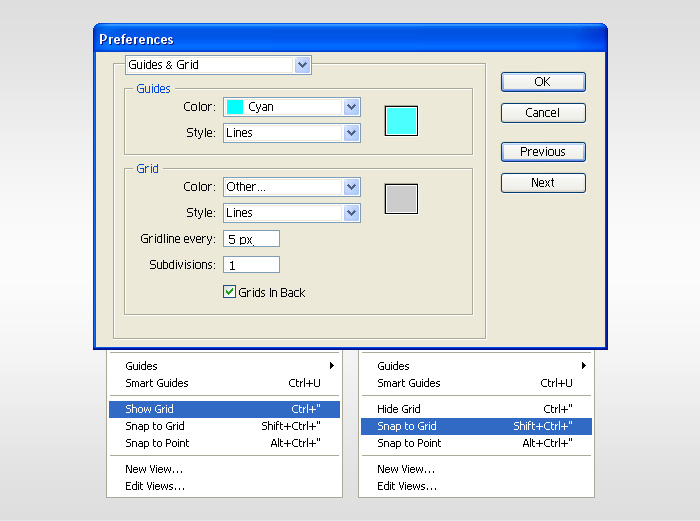
步驟2
使用橢圓工具(L),按住Shift鍵,繪制一個420*420px的圓。填充:無,描邊粗細:85px,描邊內側對齊,然后執行對象菜單>擴展外觀。
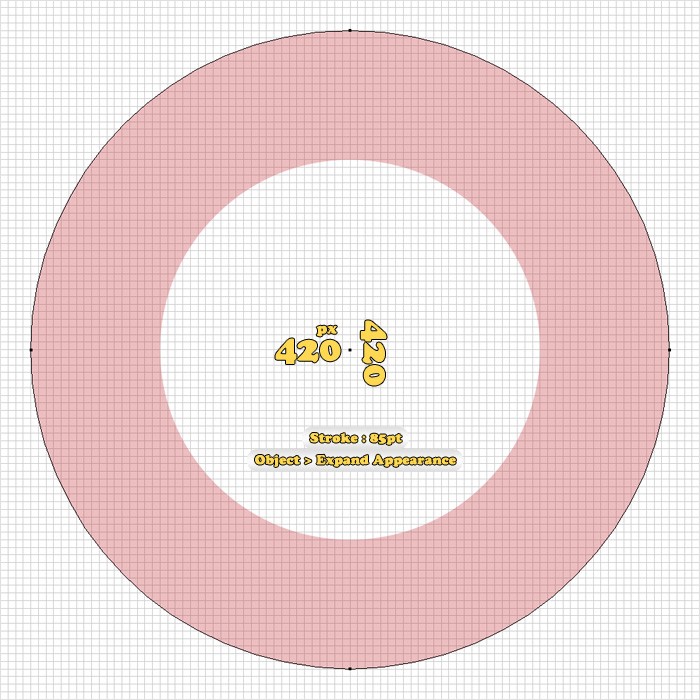
步驟3
下一步,設定網格線的間隔為2.5px。執行編輯菜單>首選項>參考線和網格,并且在“網格線間隔框內輸入2.5。選擇矩形工具,繪制一個95*175.5px的矩形。填充:任一顏色,然后執行對象菜單>路徑>添加錨點。選擇直接選擇工具(A),選中底邊上的左錨點和右錨點,然后向上移動47.5px(按住Shift鍵可選中多個錨點)。現在,形狀看上去應該像是圖#3。選擇它,然后執行對象菜單>變換>旋轉。輸入45度,單擊確定。下一步,執行效果菜單>風格化>圓角。圓角半徑輸入3px,單擊確定,然后執行對象菜單>擴展外觀。
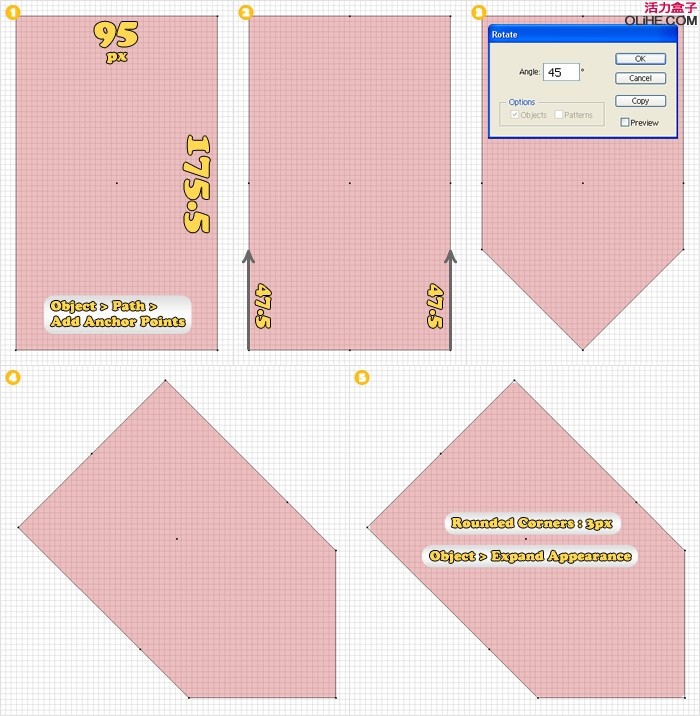
步驟4
選擇步驟3繪制的形狀,把它放到如下圖所示的位置。選擇所有的形狀,單擊路徑查找器面板里的“與形狀區域相加按鈕。
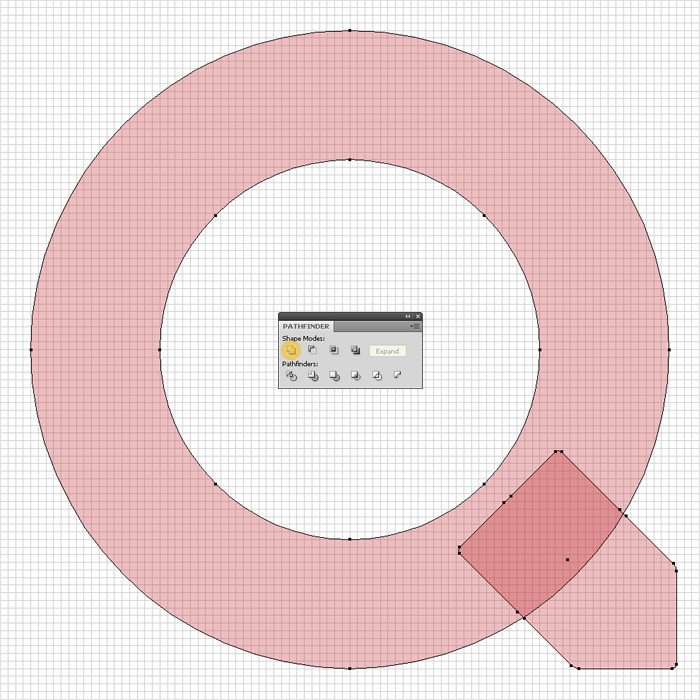
推薦設計

優秀海報設計精選集(8)海報設計2022-09-23

充滿自然光線!32平米精致裝修設計2022-08-14

親愛的圖書館 | VERSE雜誌版版式設計2022-07-11

生活,就該這麼愛!2022天海報設計2022-06-02
最新文章

無需手繪! AI矢量扁平幾何Illustrator教程2023-02-23

illustrator版式教程: 神奇的Illustrator教程2023-02-14

沒靈感? 用illustrator做這幾Illustrator教程2023-02-14

如何設計港風字體?AdobIllustrator教程2022-12-18








